하드 드라이브에 대한 액세스를 다시 얻는 방법, 하드 드라이브를 열 수 없는 오류 수정

이 글에서는 하드 드라이브에 문제가 생겼을 때 다시 접근할 수 있는 방법을 안내해 드리겠습니다. 함께 따라 해 보세요!
필요한 경우 관리자 권한이 있는 바로 가기를 만들어서 일반 사용자가 관리자 권한이 필요한 프로그램을 실행할 수 있도록 할 수 있습니다.
Windows에서는 거의 모든 파일, 폴더 또는 프로그램에 대한 사용자 지정 바로 가기를 만들 수 있습니다. 일반적으로 바로가기는 관리자 권한을 부여하지 않습니다. 하지만 관리자 권한이 필요한 프로그램을 시스템의 다른 사용자가 실행하도록 허용해야 하는 상황도 있습니다. 이런 경우에는 관리자 비밀번호를 제공할 필요가 없습니다. 대신, 관리자 권한이 있는 사용자 지정 바로 가기를 만들어서 표준 사용자가 관리자 권한으로 프로그램을 실행할 수 있도록 할 수 있습니다.
또한, UAC 메시지를 보고 싶지 않다면 관리자 모드로 바로가기를 만들어서 메시지를 전혀 보지 않도록 할 수 있습니다. 관리자 권한이 있는 바로가기를 만들고 일반 사용자가 관리자 권한으로 프로그램을 실행할 수 있도록 하는 간단한 단계는 다음과 같습니다.
참고 : 다음 섹션으로 넘어가기 전에 관리자 계정의 컴퓨터 이름, 사용자 이름 및 비밀번호를 찾으세요. 다음 단계에서 이 정보가 필요합니다.
기본적으로 관리자 계정은 비활성화되어 있으므로 관리자 계정을 활성화해야 합니다.
관리자 계정을 활성화하려면 다음 단계를 따르세요.
1단계:
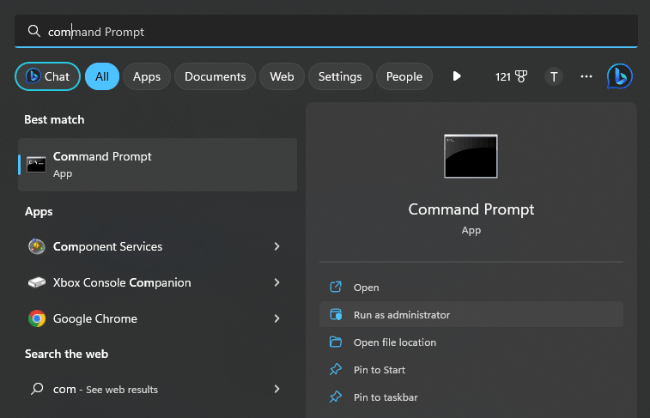
2단계 : 관리자 계정을 활성화하려면 명령 프롬프트 창에 다음 명령을 입력하세요.
net user administrator /active:yes
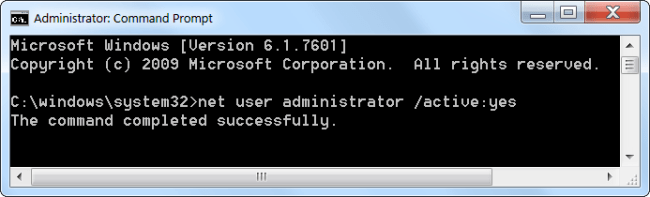
3단계 : 관리자 계정이 활성화되었지만, 계정에 암호 보호 기능이 없습니다.
관리자 계정 비밀번호를 설정하려면 제어판을 열고 계정 및 가족 보호 => 사용자 계정을 선택하세요 .
사용자 계정 창에서 다른 계정 관리를 클릭합니다 .
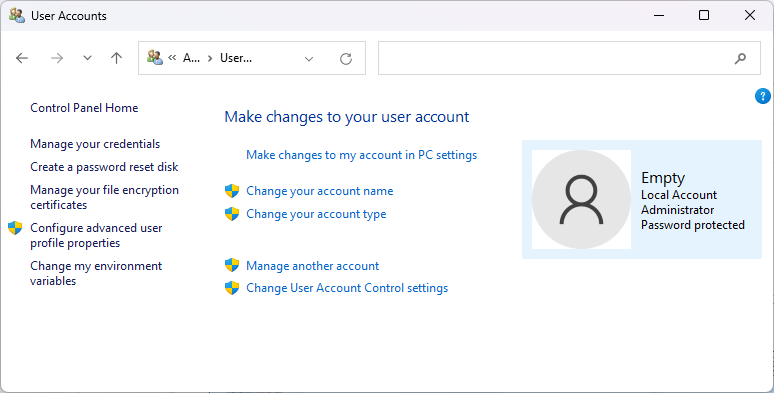
관리자 계정을 선택한 다음, 비밀번호 만들기를 선택 하고 관리자 계정에 대한 비밀번호를 만듭니다.
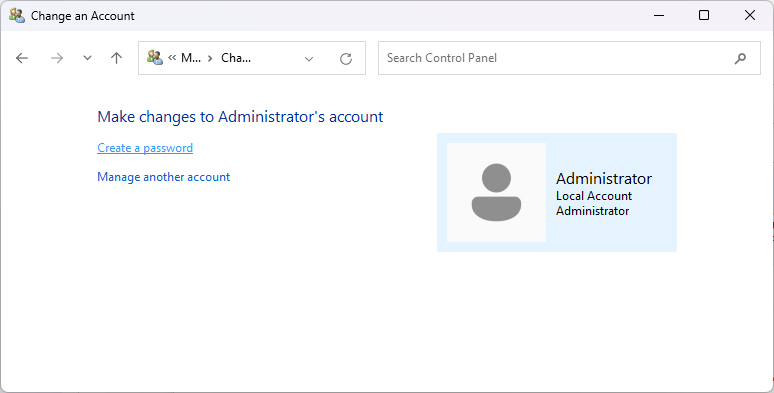
표준 사용자가 관리자 권한으로 프로그램을 실행할 수 있는 관리자 바로가기를 만드는 것은 생각보다 쉽습니다. 아래 방법의 가장 좋은 점은 관리자 비밀번호를 알려줄 필요가 없고 관리자 권한이 해당 프로그램에만 국한된다는 것입니다. 아래 단계를 따르세요.
1단계:
다른 사용자 정의 바로가기와 마찬가지로 바탕 화면에 바로 만들 수 있습니다. 바탕 화면을 마우스 오른쪽 버튼으로 클릭하고 새로 만들기 > 바로 가기를 선택하세요 .
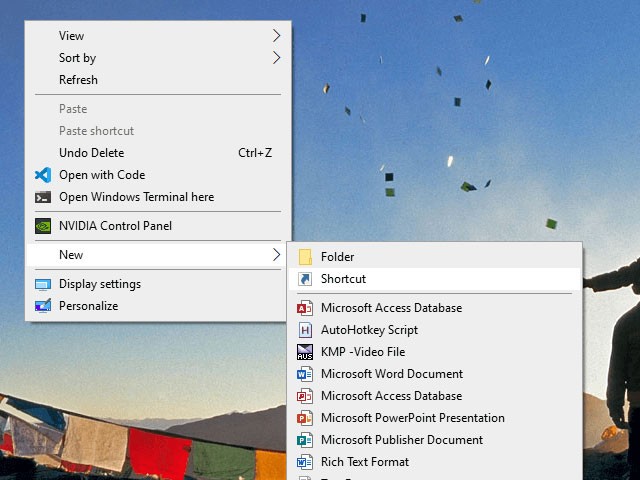
2단계:
빈 필드에 아래 코드를 복사하여 붙여넣으세요. ComputerName을 실제 컴퓨터 이름으로, Username을 실제 사용자 이름으로, exe 파일 경로를 대상 프로그램의 exe 파일 실제 경로로 바꾸세요 .
runas /user:ComputerName\Username /savecred "C:\dummy\path\to\file.exe"3단계: 다음 버튼을 클릭합니다 .
4단계: 이 창에서 바로가기의 이름을 지정합니다. 바로가기 이름은 원하는 대로 지정할 수 있습니다. 그런 다음 마침 버튼을 클릭하세요 .

5단계: 바로가기를 만든 후 바로가기를 두 번 클릭합니다. 처음에는 관리자 비밀번호를 입력하라는 메시지가 표시됩니다. 비밀번호를 입력하고 누르세요 Enter.
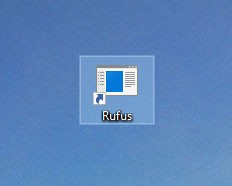

6단계: 사용자 이름과 비밀번호가 올바르면 바로가기가 실행되고 프로그램이 관리자 권한으로 시작됩니다.
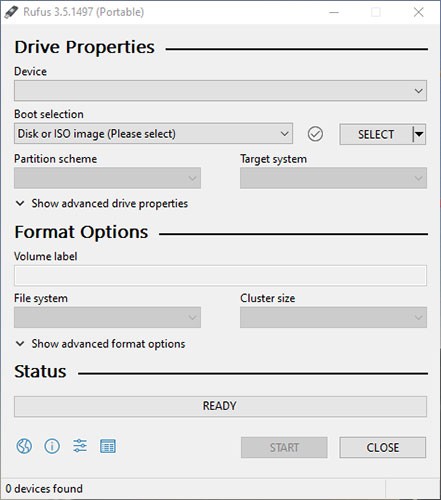
사용자 이름과 비밀번호는 Windows 자격 증명 관리자에 자동으로 저장됩니다. 따라서 다른 사용자는 비밀번호를 입력할 필요가 없습니다. 대신 Windows는 자격 증명 관리자에서 자동으로 비밀번호를 추출하고 응용 프로그램을 시작합니다.
더 이상 사용자가 관리자 권한으로 애플리케이션을 실행할 필요가 없으면 바로가기를 삭제하세요.
1단계: Win + R 키를 눌러 실행 대화 상자를 열고 , 실행 에 taskchd.msc를 입력한 다음 확인을 눌러 작업 스케줄러를 엽니 다 .
2단계: 작업 스케줄러 왼쪽에 있는 작업 스케줄러 라이브러리를 클릭 하고 오른쪽의 작업 섹션 에서 작업 만들기를 클릭합니다 .
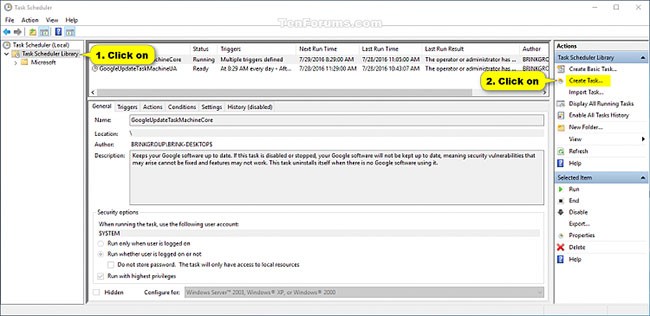
3단계: 일반 탭 에서 이 작업에 사용할 이름(예: "관리자 권한 명령 프롬프트")을 입력하고 작업에 대한 설명(선택 사항)을 입력합니다.
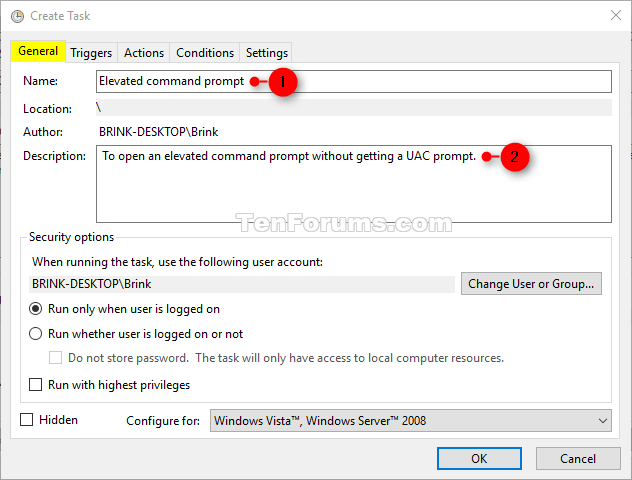
이 작업의 이름을 적어 두세요. 8단계에서 필요하며, 아래 13단계에서 이 작업의 바로가기를 만들 때도 필요합니다.
4단계: 일반 탭 에서 가장 높은 권한으로 실행 상자 를 선택합니다 .
5단계: 일반 탭 에서 구성 대상 드롭다운 메뉴에서 Windows 10을 선택합니다 .
6단계: 작업 탭을 클릭 하고 새로 만들기를 선택합니다.
7단계: 프로그램/스크립트 필드 에 cmd.exe를 입력합니다 .
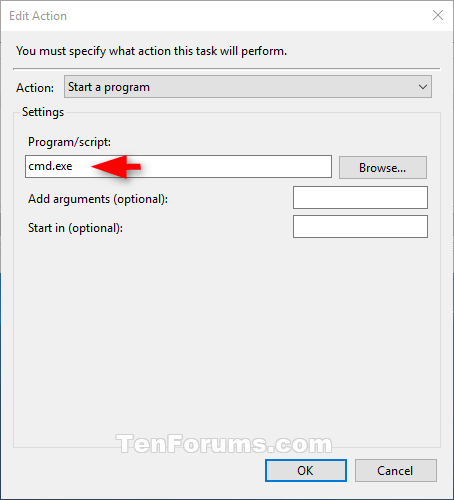
이는 관리자 권한으로 바로가기를 여는 데 사용되므로 다른 것으로 변경할 수 없습니다.
8단계: 인수 추가 필드 에 아래 명령을 입력 하고 확인을 누릅니다 .
/c start "Task Name" "Full path of application file"위 명령에서 작업 이름을 위의 3단계에서 사용한 작업 이름(예: "관리자 권한 명령 프롬프트")으로 바꾸세요 .
위 명령에서 애플리케이션 파일의 전체 경로를 관리자 권한으로 실행하려는 애플리케이션 파일의 실제 전체 경로로 바꾸세요 .
예를 들어:
/c start "Elevated command prompt" "%windir%\System32\cmd.exe"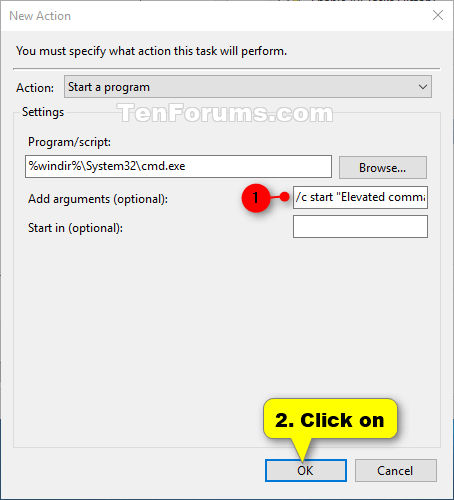
9단계: 이제 새로운 작업이 나열된 것을 볼 수 있습니다.
10단계: 조건 탭을 클릭하고 컴퓨터가 AC 전원에 연결된 경우에만 작업 시작 상자의 선택을 취소하고 확인 을 클릭합니다 .
11단계: 이제 작업 스케줄러 라이브러리에 새 작업이 나열된 것을 볼 수 있습니다. 이제 원하는 경우 작업 스케줄러를 닫을 수 있습니다.
12단계: 바탕 화면을 마우스 오른쪽 버튼으로 클릭하거나 길게 누르고 새로 만들기 를 선택한 다음 바로 가기를 클릭합니다 .
13단계: 위치 필드에 아래 명령을 입력하고 다음을 선택합니다.
schtasks /run /tn "Task Name"위 명령에서 작업 이름을 위의 3단계에서 사용한 작업 이름으로 바꾸세요 .
예를 들어:
schtasks /run /tn "Elevated command prompt"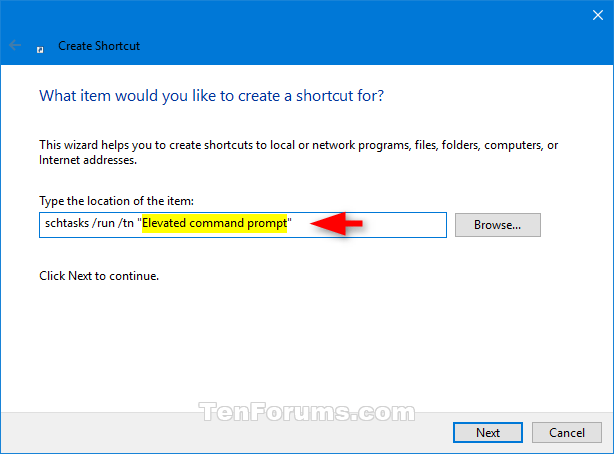
14단계: 이 작업 바로 가기에 사용할 이름을 입력하고 마침을 클릭합니다.
15단계: 바탕 화면에서 새 바로 가기를 마우스 오른쪽 버튼으로 클릭하거나 탭한 채로 두고 속성을 선택합니다.
16단계: 바로가기 탭 에서 아이콘 변경 버튼을 클릭합니다 .
17단계: 확인을 클릭합니다 .
18단계: 찾아보기를 클릭 하고 관리자 권한으로 실행하려는 애플리케이션 파일(예: "%windir%\System32\cmd.exe" )을 찾아 선택한 다음, 열기를 클릭 하고 바로 가기에 사용할 아이콘을 선택하고 확인을 누릅니다.
이 바로가기에는 원하는 아이콘을 사용할 수 있습니다.
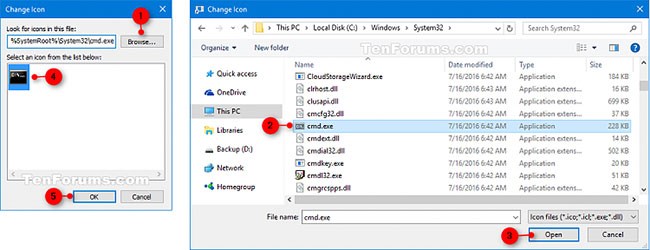
19단계: 확인을 클릭합니다 .
20단계: 시작 시 실행하거나, 작업 표시줄, 시작 메뉴에 고정하거나, 모든 앱에 추가하거나, 빠른 실행을 실행하거나 , 바로 가기 키를 할당하거나, 쉽게 사용할 수 있도록 바로 가기를 원하는 위치로 옮길 수 있습니다.
행운을 빌어요!
이 글에서는 하드 드라이브에 문제가 생겼을 때 다시 접근할 수 있는 방법을 안내해 드리겠습니다. 함께 따라 해 보세요!
AirPods는 언뜻 보기에 다른 무선 이어폰과 별반 다르지 않아 보입니다. 하지만 몇 가지 잘 알려지지 않은 기능이 발견되면서 모든 것이 달라졌습니다.
Apple은 iOS 26을 출시했습니다. 완전히 새로운 불투명 유리 디자인, 더욱 스마트해진 경험, 익숙한 앱의 개선 사항이 포함된 주요 업데이트입니다.
학생들은 학업을 위해 특정 유형의 노트북이 필요합니다. 선택한 전공 분야에서 뛰어난 성능을 발휘할 만큼 강력해야 할 뿐만 아니라, 하루 종일 휴대할 수 있을 만큼 작고 가벼워야 합니다.
Windows 10에 프린터를 추가하는 것은 간단하지만, 유선 장치의 경우와 무선 장치의 경우 프로세스가 다릅니다.
아시다시피 RAM은 컴퓨터에서 매우 중요한 하드웨어 부품으로, 데이터 처리를 위한 메모리 역할을 하며 노트북이나 PC의 속도를 결정하는 요소입니다. 아래 글에서는 WebTech360에서 Windows에서 소프트웨어를 사용하여 RAM 오류를 확인하는 몇 가지 방법을 소개합니다.
스마트 TV는 정말로 세상을 휩쓸었습니다. 이렇게 많은 뛰어난 기능과 인터넷 연결 덕분에 기술은 우리가 TV를 시청하는 방식을 바꾸어 놓았습니다.
냉장고는 가정에서 흔히 볼 수 있는 가전제품이다. 냉장고는 보통 2개의 칸으로 구성되어 있는데, 냉장실은 넓고 사용자가 열 때마다 자동으로 켜지는 조명이 있는 반면, 냉동실은 좁고 조명이 없습니다.
Wi-Fi 네트워크는 라우터, 대역폭, 간섭 외에도 여러 요인의 영향을 받지만 네트워크를 강화하는 몇 가지 스마트한 방법이 있습니다.
휴대폰에서 안정적인 iOS 16으로 돌아가려면 iOS 17을 제거하고 iOS 17에서 16으로 다운그레이드하는 기본 가이드는 다음과 같습니다.
요거트는 정말 좋은 음식이에요. 매일 요구르트를 먹는 것이 좋은가요? 매일 요구르트를 먹으면, 몸에 어떤 변화가 있을까요? 함께 알아보죠!
이 기사에서는 가장 영양가 있는 쌀 종류와 어떤 쌀을 선택하든 건강상의 이점을 극대화하는 방법에 대해 설명합니다.
수면 일정과 취침 루틴을 정하고, 알람 시계를 바꾸고, 식단을 조절하는 것은 더 나은 수면을 취하고 아침에 제때 일어나는 데 도움이 되는 몇 가지 방법입니다.
임대해 주세요! Landlord Sim은 iOS와 Android에서 플레이할 수 있는 모바일 시뮬레이션 게임입니다. 여러분은 아파트 단지의 집주인 역할을 하며 아파트 내부를 업그레이드하고 세입자가 입주할 수 있도록 준비하여 임대를 시작하게 됩니다.
욕실 타워 디펜스 Roblox 게임 코드를 받고 신나는 보상을 받으세요. 이들은 더 높은 데미지를 지닌 타워를 업그레이드하거나 잠금 해제하는 데 도움이 됩니다.













